电脑空格键用不了是怎么回事 电脑空格键按不动怎么办
电脑的空格键是我们在日常使用电脑时必不可少的键之一,它可以在输入文字时起到分隔单词和句子的作用,如果电脑的空格键出现了故障,就会给我们的使用带来不便。当电脑的空格键无法使用或按不动时,我们该如何解决这个问题呢?接下来我们将探讨一下电脑空格键按不动的原因及解决方法。
方法如下:
1.笔记本电脑出现空格键失灵,可通过5种方法解决。方法1:撬开空格键,清理出空格键里面的杂物。检查空格键下方的按键(如下如箭头所指位置)是否失灵,再重新安装好空格键盘尝试是否能够正常输入空格。

2.笔记本空格键失灵解决方法2:在Windows任务栏(屏幕最下方的长条区域)点击右键勾选“显示触摸键盘按钮”。
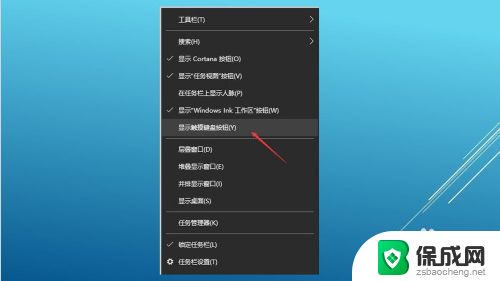
3.笔记本空格键失灵解决方法2:然后在任意输入法的状态下,点击屏幕最右下方的键盘图标,调出触摸键盘按钮。
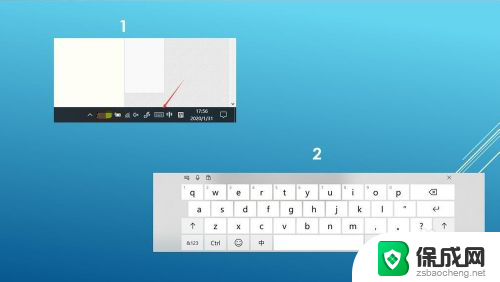
4.笔记本空格键失灵解决方法3:购买或找到其他能使用的键盘(无线或USB接口均可),单独连接到笔记本电脑上使用。替代笔记本自带键盘,该方法弊端是不方便携带(外出带笔记本时还需额外带上键盘)。

5.笔记本空格键失灵解决方法4:通过网络或去实体店购买对应型号的笔记本键盘,通过网络查找对应型号笔记本的拆机方法,打开笔记本电脑更换键盘。该方法具有风险,建议动手能力不强的朋友别轻易尝试。

6.笔记本空格键失灵解决方法5:如果笔记本还在质保期内且能提供上门服务,查询笔记本电脑厂商的售后服务电话,可打电话给售后要求服务人员上门维修;
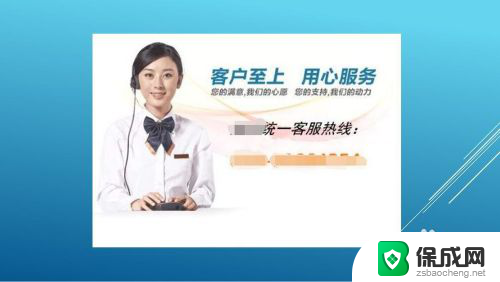
7.笔记本空格键失灵解决方法5:如果笔记本电脑厂商不提供上门服务,通过网络查询服务网点。将笔记本电脑送到最近的服务网点找专业人员更换损坏的笔记本键盘。

以上就是电脑空格键无法使用的原因及解决方法的全部内容,如果你也遇到了同样的情况,可以参照我的方法来处理,希望对大家有所帮助。
电脑空格键用不了是怎么回事 电脑空格键按不动怎么办相关教程
-
 键盘空格不灵敏怎么办 电脑键盘空格键不灵敏怎么办
键盘空格不灵敏怎么办 电脑键盘空格键不灵敏怎么办2024-03-07
-
 键盘的空格键没反应 电脑空格键不能用怎么办
键盘的空格键没反应 电脑空格键不能用怎么办2024-03-16
-
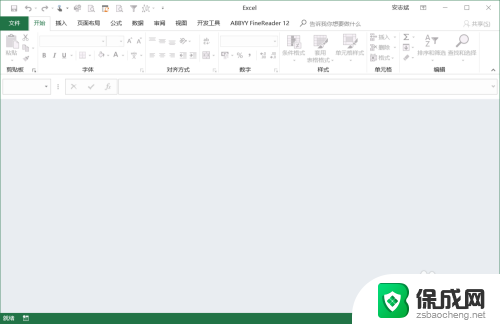 表格打开空白怎么回事 Excel文件打开后全是空白怎么办
表格打开空白怎么回事 Excel文件打开后全是空白怎么办2024-04-14
-
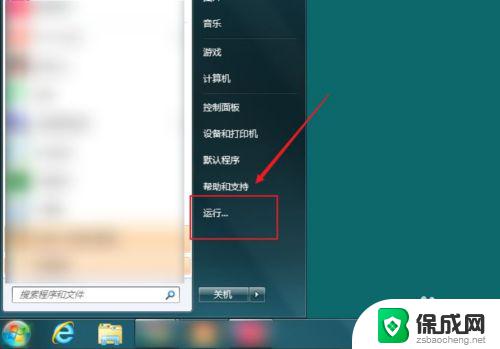 电脑截不了屏怎么回事 电脑无法使用快捷截屏键怎么办
电脑截不了屏怎么回事 电脑无法使用快捷截屏键怎么办2024-08-26
-
 键盘的空格键怎么拆下来 键盘空格键的拆卸步骤和方法
键盘的空格键怎么拆下来 键盘空格键的拆卸步骤和方法2023-10-19
-
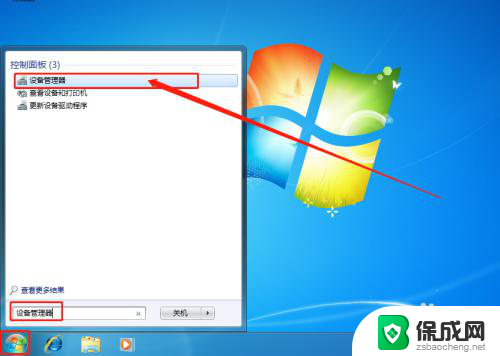 鼠标按右键没反应怎么回事 电脑鼠标右键无法使用怎么办
鼠标按右键没反应怎么回事 电脑鼠标右键无法使用怎么办2024-02-13
电脑教程推荐